MOV on erinomainen muoto video- ja äänidatan tallentamiseen. Monet käyttävät sitä myös, koska se kestää äärimmäistä muokkausta, varsinkin jos se on koodattu korkealaatuisilla koodekeilla. Tämän muodon käytön haittana on kuitenkin tiedoston koko ja se, että sen jakaminen verkossa voi olla vaikeaa. Näin sanottuna helpoin ratkaisu on pakkaa MOV, ja prosessi on nopeampi näiden viiden suositellun kompressorin avulla Windowsille ja Macille.
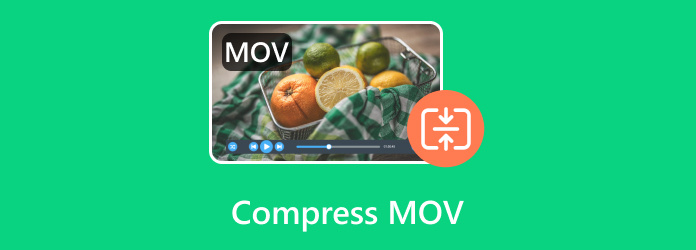
- Osa 1. Mikä on MOV-muoto ja miksi se on pakattava
- Osa 2. Pakkaa MOV Windowsissa
- Osa 3. Pakkaa MOV-tiedosto Macissa
- Osa 4. Usein kysyttyä MOV:n pakkaamisesta
| MOV-kompressori | Pakkauksen laatu | Tuettu käyttöjärjestelmä | Tulostusmuodot | Lisäasetukset (FPS, bittinopeus jne.) |
| Video Converter Ultimate | Erinomainen | Windows, Mac | MOV, MP4, FLV, WebM jne. | |
| Käsijarru | Hyvästä Erinomaiseen | Windows, Mac, Linux | MP4, AVI, FLV, WMV jne. | |
| VLC | Keskiverto | Windows, Mac, Linux | MP4, HEVC, MKV, AVI jne. | |
| QuickTime | Keskiverto | Mac | MOV | |
| iMovie | Hyvä | Mac, iOS | MOV, MP4, AAC, AIFF jne. |
Osa 1. Mikä on MOV-muoto ja miksi se on pakattava
MOV on suosittu muoto, jota käytetään enimmäkseen video-, teksti- ja äänidatan tallentamiseen eri raidoilla. Se on MPEG 4 -videosäiliö, joka on valmistettu ja käytetty QuickTime Playerin kanssa ja joka käyttää erilaisia koodekkeja videon ja äänen pakkaamiseen. Mutta silti MOV on yleensä suuri tiedosto, jonka jakaminen tai siirtäminen muihin laitteisiin on haastavaa. Siksi sen pakkaaminen antaisi mahdollisuuden pienentää tiedostokokoa, joka vie valtavasti tallennustilaa, ja helpottaa lähettämistä eri medioiden kautta.
Osa 2. Pakkaa MOV Windowsissa
Video Converter Ultimate
Pakkaa useita MOV-tiedostoja Video Converter Ultimate Windows 11/10/8/7. Ohjelmisto on intuitiivisesti suunniteltu käyttäjäystävälliseksi työnkulun tehostamiseksi. Siinä on kuitenkin edistynyt pakkausalgoritmi, joka pienentää tiedostokokoa ilman, että laatu heikkenee liikaa. Omien mieltymystesi mukaan voit myös hallita pakkaustasoa säätämällä tai määrittämällä kokoparametreja. Lisäksi edistyneillä lähtöasetuksilla voit muuttaa tulostustarkkuutta, laatua ja bittinopeutta tehokkaan pakkauksen aikaansaamiseksi. Video Converter Ultimatella MOV-tiedoston koon pienentäminen on nopeampaa kuin muilla muuntimilla.
- Pakkaa MOV, MP4, FLV ja satoja tiedostomuotoja.
- Konfiguroitava pakkaustaso kokoparametrien ja tulostusasetusten mukaan.
- Luo 10 sekunnin esikatselu pakatusta videosta.
- Ota käyttöön vaihtaaksesi videokoodekin häviöttömäksi tai häviöttömäksi pakkaukseksi.
Vaihe 1. Klikkaa Ilmainen lataus -painiketta asentaaksesi MOV-kompressorin tietokoneellesi.
Ilmainen lataus
Windowsille
Suojattu lataus
Ilmainen lataus
macOS:lle
Suojattu lataus
Kun se on käynnissä, siirry Toolboxiin ja avaa Videokompressori työkalu. Napsauta Lisätä -painiketta ladataksesi MOV-tiedoston.
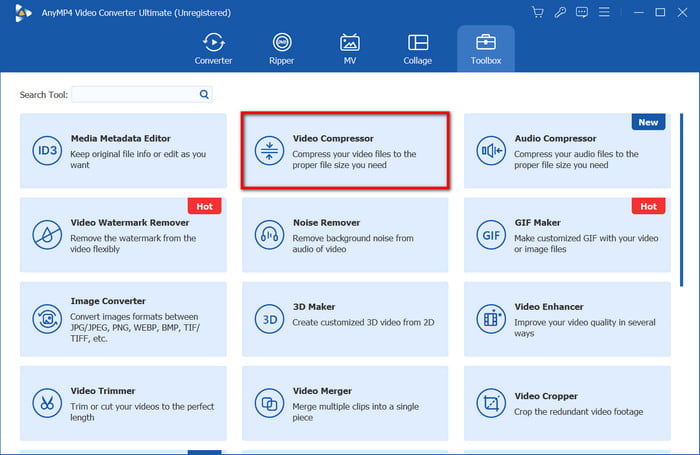
Vaihe 2. Ohjelma pienentää kokoa välittömästi Koko-parametrin mukaisesti. Voit kuitenkin edelleen käsitellä pakkauspalloa tai määrittää tarkan numeron ruutuun. Vaihtoehtoisesti muoto, resoluutio ja bittinopeus pakkaavat videon vastaavasti.
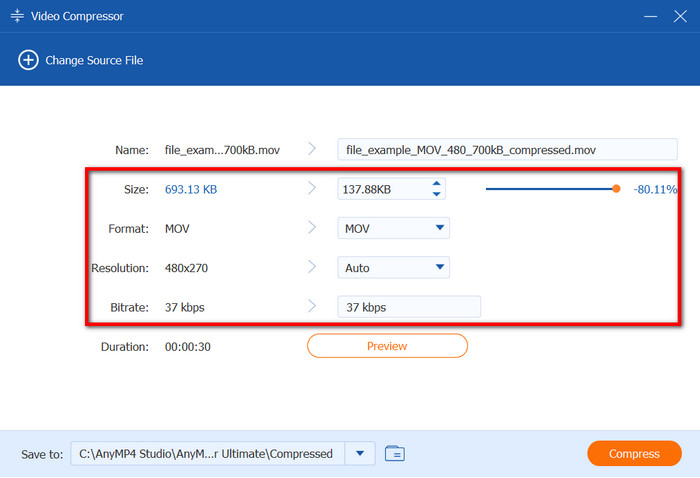
Vaihe 3. Kun olet säätänyt pakkaustason, napsauta Esikatselu -painiketta nähdäksesi pakatun tiedoston ensimmäiset kymmenen sekuntia. Siirry sitten Tallenna kohteeseen -valikkoon ja valitse sijaintikansio. Napsauta Puristaa pakata ja viedä MOV.
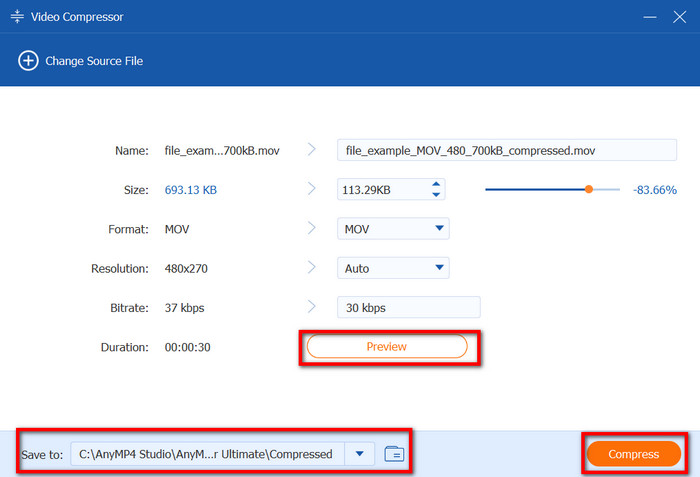
Video Converter Ultimate tarjoaa paljon mahdollisuuksia nopeampaan mutta ammattimaiseen videon pakkaamiseen. Siinä on myös enemmän toimintoja, jotka ovat hyödyllisiä muuntamiseen, muokkaamiseen, skaalaukseen ja muihin. Se on todellinen huippuvalinta videokompressorille!
Käsijarru
Käsijarru on ilmainen ja avoimen lähdekoodin videokompressori MOV-, MP4- ja muille videoformaateille. Sen monipuolisuuden ansiosta käyttäjät voivat pienentää tiedostokokoa ja samalla optimoida videoasetuksia, kuten kuvasuhdetta, resoluutiota, FPS:ää ja paljon muuta. HandBrake ei ole saatavana vain Windowsille, vaan myös Macille ja Linuxille.
Plussat
- Tukee laajaa valikoimaa videokoodekkeja ja -säiliöitä.
- Muunna, pakkaa ja muunna mediatiedostoja ammattimaisesti.
Haittoja
- Liian monimutkainen aloittelijoille.
- Vaatii tehokkaan laitteiston.
Vaihe 1. Avaa MOV-kompressori ja käytä avointa lähdekoodia tuodaksesi videon. Kun olet valmis, siirry Esiasetus-valikkoon, jossa voit valita esiasetuksen, joka voi pienentää tiedostokokoa. Jos haluat muuttaa esiasetusta manuaalisesti, siirry Video-välilehteen ja muuta koodekkia, FPS:ää, laatua ja bittinopeutta.
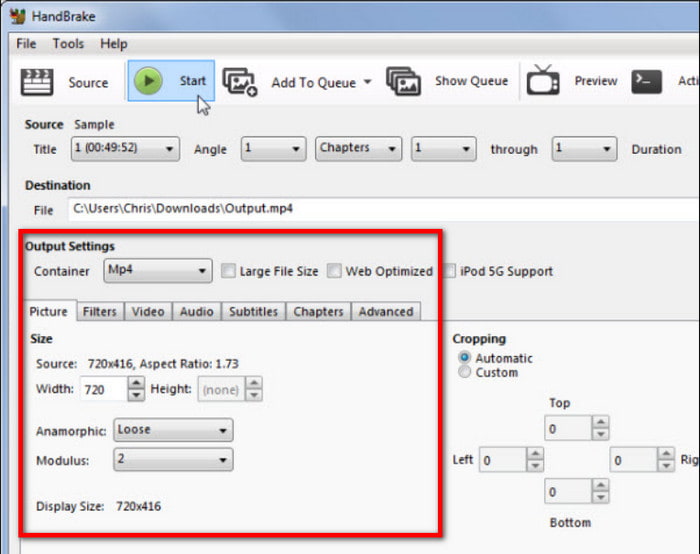
Vaihe 2. Valitse sen jälkeen kohdekansio ja napsauta alkaa -painiketta. Alkuperäisen tiedoston koosta riippuen HandBraken MOV:n pakkaaminen voi kestää jonkin aikaa.
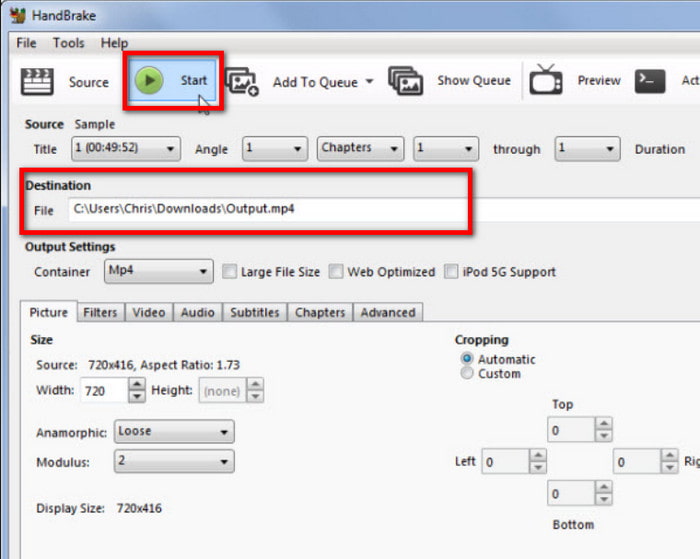
HandBrake on hyödyllinen kompressori MOV- ja muille videotiedostoille. Kuitenkin sen monimutkaisuus ja laitteistovaatimukset tekevät tiedostojen pakkaamisesta haastavampaa kuin helpompaa.
VLC
Mediasoittimen lisäksi VLC voi toimia myös a videokompressori pienentääksesi MOV-tiedoston kokoa Windowsissa. Pakkaamistyökalun tekee sen kyky muuttaa MOV toiseen muotoon ja määrittää koodausparametrit pienentämään tiedostokokoa. Sen mukaan se on nopea prosessi VLC:llä ja täysin ilmainen.
Plussat
- Yksinkertainen pakkaus ilman lisälaajennuksia.
- Ota käyttöön muuttaaksesi bittinopeutta, laatua ja FPS:ää tehokkaasti.
- Tukea eräpakkausta.
Haittoja
- Pakkauslaatu ei ole lupaava.
Vaihe 1. Lataa ja asenna VLC tietokoneellesi. Kun olet käynnistetty, siirry Media-valikkoon ja valitse Muunna/Tallenna -vaihtoehto. Napsauta Lisätä ladataksesi MOV-tiedoston, jonka haluat pakata. Napsauta Muunna/Tallenna edetä.
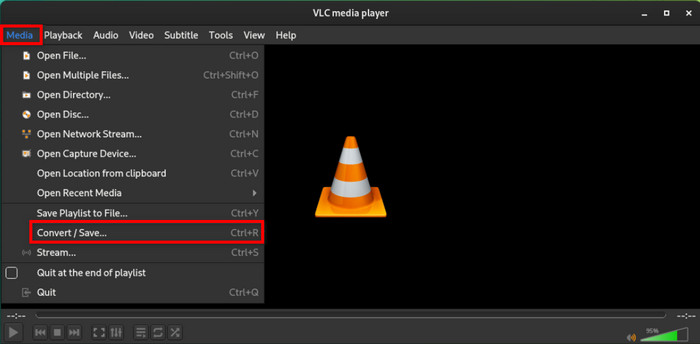
Vaihe 2. Avaa Muunna-ikkunassa Profiili-valikko ja valitse uusi muoto. Avaa sitten Profiili-kohdan vieressä oleva asetus muokataksesi videon koodekkia, laatua jne. Kun olet valmis, valitse kohdekansio laitteestasi ja napsauta sitten alkaa -painiketta viedäksesi.
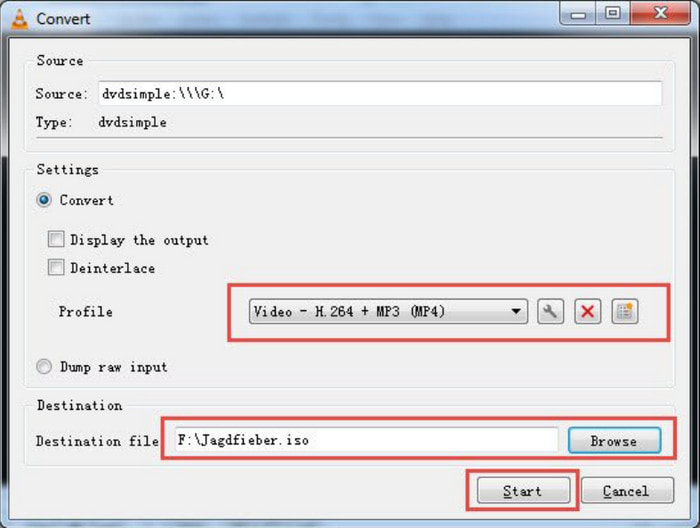
VLC ei ehkä ole täydellinen pakkaustyökalu, mutta MOV:n määrittäminen on myös toinen tapa pienentää tiedostokokoa. On kuitenkin parasta olla odottamatta paljon tulokselta, koska VLC:tä ei ole suunniteltu ammattimaiseen pakkaamiseen.
Osa 3. Pakkaa MOV-tiedosto Macissa
QuickTime
QuickTime on macOS:n alkuperäinen mediasoitin, joka voi suoratoistaa erilaisia video- ja äänitiedostoja. Lisäksi se voi pienentää MOV-tiedoston kokoa perusasetuksilla. Koska MOV on QuickTimen muoto, siitä tulee helppokäyttöinen pakkaustyökalu.
Plussat
- Pienempi resoluutio, joka pakkaa tiedostoja tehokkaasti.
- Se ei vaadi lisäosia pakkaamiseen.
Haittoja
- Liian yksinkertainen MOV-pakkaukseen.
Vaihe 1. Avaa QuickTime Player Macissa ja lataa video vetämällä ja pudottamalla se mediasoittimeen.
Vaihe 2. Käytä Tiedosto valikko ja valitse Vie nimellä vaihtoehto. Ainoa asetus, jonka voit muuttaa MOV:n pakkaamiseksi, on resoluutio, jonka voit asettaa 720p:ksi. Tämän jälkeen voit viedä tiedoston pienentääksesi sen kokoa.
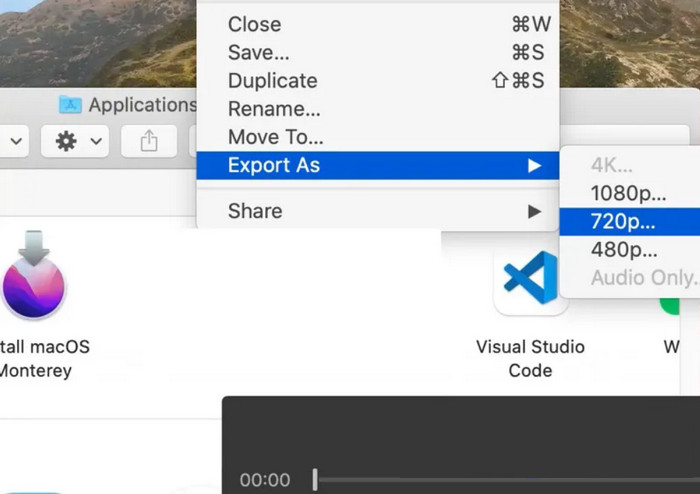
QuickTime ei ehkä ole yhtä tehokas kuin muut saatavilla olevat pakkaustyökalut. Voimme sanoa, että resoluution pienentäminen vain pienentää tiedostokokoa pienemmäksi. Valitse sen sijaan oma työkalu paremman pakkauksen saavuttamiseksi.
iMovie
Mac-työkalu, jonka voit myös valita MOV:n pakkaamiseen, on iMovie. Kuten ehkä tiedät, se on omistettu ohjelmisto editointiin, mutta se tarjoaa myös peruspakkauksen. Lisäksi voit pienentää tiedostokokoa leikkaamalla tiettyjä osia videosta tai valitsemalla alhaisen resoluution.
Plussat
- Helpompi navigointi Mac-käyttäjille.
- Säilytä paras laatu puristamisen jälkeen.
Haittoja
- Ei hyvä valinta suurten MOV-tiedostojen pakkaamiseen.
Vaihe 1. Käynnistä iMovie ja tuo MOV-tiedosto. Sinulla on mahdollisuus leikata joitain videon osia tiedoston koon pakkaamiseksi.
Vaihe 2. Napsauta muokkauksen jälkeen Jaa-painiketta. Valintaikkunassa voit vähentää resoluutiota ja laatua. Vie tiedosto ja se pakataan automaattisesti.
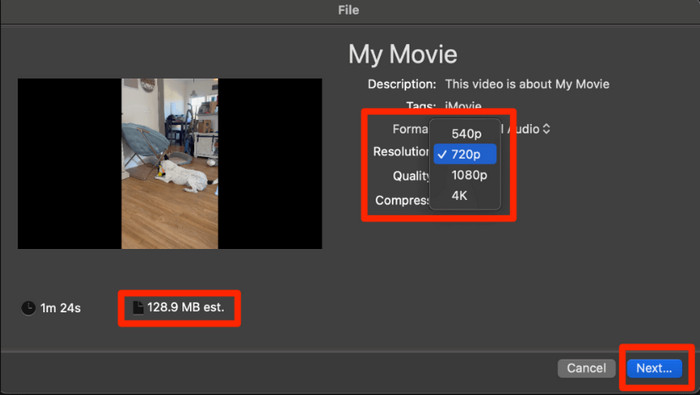
Mac-käyttäjänä se saattaa olla nopea tapa pakata MOV iMoviella. Mutta koska ohjelmistoa ei ole ensisijaisesti suunniteltu pakkaamiseen, tiedostokoon pienentäminen rajoittuu vain tarkkuuden ja laadun säätämiseen.
Osa 4. Usein kysyttyä MOV:n pakkaamisesta
-
Kuinka pakata MOV-tiedosto MP4-muotoon?
MOV:n muuntaminen MP4:ksi on toinen tapa pienentää tiedostokokoa, ja sinun tarvitsee vain muuttaa tiedostokokoa. Onneksi useimmat suositellut pakkaustyökalut tässä viestissä voivat muuttaa muotoa pakkaamisen aikana.
-
Miksi MOV on niin paljon suurempi kuin MP4?
MOV on suunniteltu käsittelemään korkealaatuisia videoita. Se käyttää vähemmän aggressiivista pakkausta, kun taas MP4 keskittyy laadun ja tiedostokoon tasapainottamiseen. Siten MOV on paljon suurempi korkealaatuisen säilytyksensä ansiosta. Tarkista lisää erot MOV:n ja MP4:n välillä.
-
Käyttääkö Apple edelleen MOV:ta?
Kyllä. Vaikka MP4 on laajalti käytössä monilla alustoilla, MOV on edelleen suosittu Applen tuotteissa, mikä tekee siitä paremman muodon kaapattujen videoiden tallentamiseen ja muokkaukseen ohjelmistoissa, kuten Final Cut Po.
Käärimistä
Kuten näet, on monia tapoja pakkaa MOV Windowsissa ja Macissa, ja voit käyttää ilmaisia työkaluja, kuten HandBrake, VLC ja QuickTime. Mutta koska tuloksesta ei ole takeita, saatat tarvita paremman videokompressorin. Tässä tapauksessa Video Converter Ultimate on paras valinta erinomaiseen pakkaukseen. Muuten se on tehokas myös videon muuntamiseen ja editointiin. Napsauta Lataa-painiketta kokeillaksesi ilmaista versiota.
Lisää Blu-ray Masterilta
- Kuinka pienentää SWF-tiedoston kokoa 80%:llä – ei vaivaa, helppokäyttöinen
- 5 uskomatonta menetelmää GIF-optimoimiseksi – Helppokäyttöiset työkalut
- GoPro-videoiden pakkaaminen sähköpostitse, lähettämistä tai jakamista varten
- 5 tapaa pakata videoita WhatsAppia varten kokeiltavaksi [Windows/Mac]
- Pakkaa video sähköpostiin 3 Video Compressor/Resizer -sovelluksen kautta
- Pakkaa video Web-taustaa varten – Web-videokompressori

